【Cool Edit下载】Cool Editt Pro v2.1中文汉化版(音频剪辑软件)下载
Cool Editt Pro专业的音频剪辑软件之一,它是由美国Adobe公司推出的具有强大功能且效果出色的多轨录音和音频处理软件。你可以用声音来“绘”制:音调、歌曲的一部分、声音、弦乐、颤音、噪音或是调整静音,智能生动的功能设置,知识兔帮助用户全面提高作品的格调,知识兔支持同时处理多个文件格式,并且知识兔可以进行转换等等,是非常好用的音频处理软件。知识兔分享的版本下载后解压即可使用!
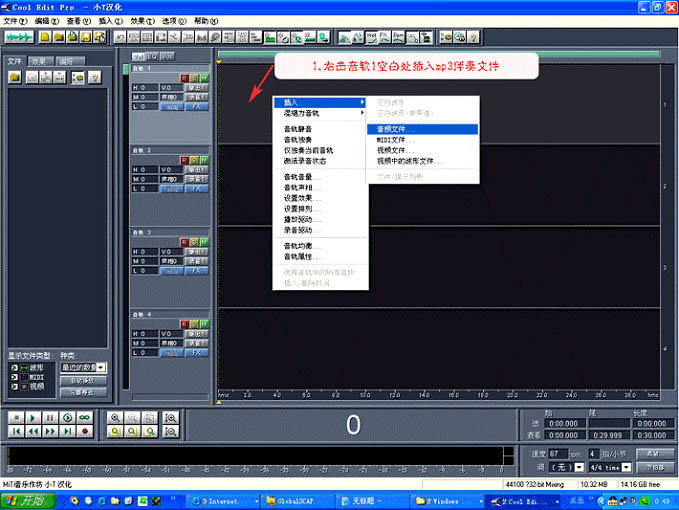
Cool Editt Pro软件功能
1.cool edit pro 简体中文版分享有多种特效为你的作品增色:放大、降低噪音、压缩、扩展、回声、失真、延迟等
2.你可以同时处理多个文件,轻松地在几个文件中进行剪切、粘贴、合并、重叠声音操作
3.使用它可以生成的声音有:噪音、低音、静音、电话信号等。该软件还包含有cd播放器
4.其他功能包括:支持可选的插件、崩溃恢复、支持多文件、自动静音检测和删除、自动节拍查找、录制等
5.另外,cool edit pro v2.1 简体中文版还可以在aif、au、mp3、raw pcm、sam、voc、vox、wav等文件格式之间进行转换,并且知识兔能够保存为realaudio格式
Cool Editt Pro软件特点:
Cool Edit Pro还分享有多种特效为你的作品增色:放大、降低噪音、 压缩、扩展、回声、失真、延迟等。你可以同时处理多个文件, 轻松地在几个文件中进行剪切、粘贴、合并、重叠声音操作。使用它可以生成的声音有:噪音、低音、静音、电话信号等。
该软件还包含有CD播放器。其他功能包括:支持可选的插件;崩溃恢复;支持多文件;自动静音检测和删除;自动节拍查找;录制等。另外,它还可以在AIF、AU、MP3、Raw PCM、SAM、VOC、VOX、WAV等文件格式之间进行转换,并且知识兔能够保存为RealAudio格式!
Cool Editt Pro使用方法
1.首先,知识兔要做好准备工作。把你的耳机作为监听音箱(此步的意义就是说用耳机来听伴奏音乐,否则在你录音时会录入音乐和人声的混合声音),把你的mic调试好。然后知识兔下载知识兔要用到的工具cooleditpro2.1及其插件。
安装好cooleditpro2.1后,再把插件安装到安装目录下的子目录中,新建一个名曰“dx”的文件夹,把所有的插件都安装释放到这里。知识兔打开cooleditpro2.1后,会自动建立一个新的工程。界面如下:
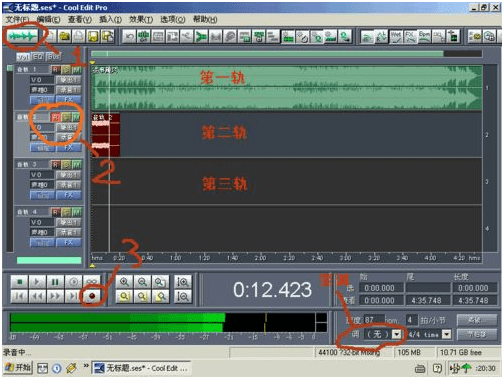
2.大家看到,我标注的红色1是多轨与单轨切换的按钮。红色标注2是表示你在录音时要点亮“r”“s”“m”中的“r”,这表示此轨是在录音范围之中。
知识兔点击录音键(红色标注3)就可以开始录下你的声音了。
在录音之前还需调整你的“声音与音频属性”,如图:需要把录音项打勾,在mic一栏中选中,其它的不要选择,因为知识兔要录的只是自己要歌唱的声音。
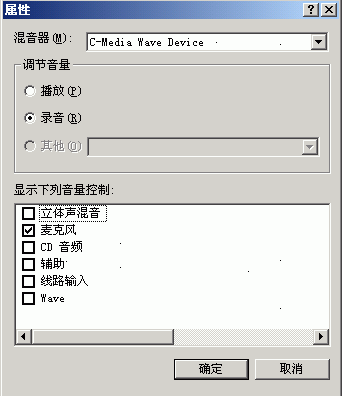
3.在第三轨处点亮r,知识兔点击录音键,不要出声,先录下一段空白的噪音文件,不需要很长,
录制完后知识兔双击进入单轨模式,知识兔选择效果-噪音消除-降噪器,知识兔选择噪音采样,知识兔点击“关闭”。回到多轨模式下删除此轨。
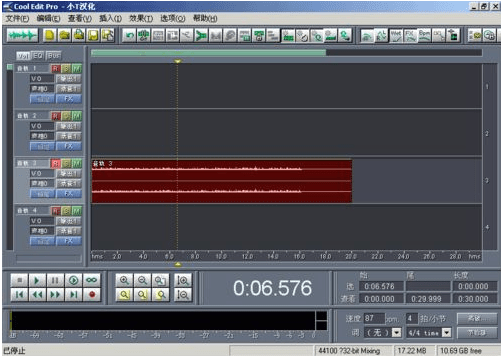
4.右键单击第一轨,插入一个音频文件,注意,这个音频文件就是你的音乐伴奏文件,知识兔可以是mp3,知识兔也可以是wav等其它音乐文件的格式。在第二轨处,把r点亮,知识兔点击下面的红色录音键就可以开始跟唱了。
不要忘了准备歌词和熟悉歌曲的旋律,要不然录出来的东西可是……嘿嘿

5.录制完成之后,你可以听听你录下的声音是不是干巴巴的?很难听吧?呵呵,都这样,没有加任何效果嘛。
好,现在知识兔来给你的声音进行一下润色吧。右键知识兔点击你录制声音所在的轨道,知识兔点击波形编辑进入单轨模式。如图

6.知识兔录制的声音首先要进行降噪,虽然录制环境要保持绝对的安静,但还是会有很多杂音的。
知识兔点击效果中的降噪器,知识兔在上面已经进行过了环境的噪音采样,此时只需知识兔点击“确定”,降噪器就会自动消除你录制声音中的环境噪音,
你也可以打开“预览”自己拖动直线来进行调整直到满意为止。加一句,过多的降噪会对声音有一定的损失

7.现在,知识兔来给你的干巴声音加效果了,刷新一下你的效果列表,你会发现在directx下多了很多的选项,这就是知识兔刚才安装的插件。
首先进行高音激励,然后知识兔再做压限,压限就是把你的声音通过处理后变的更加均衡,来保持一致连贯,不会声音忽大忽小。
做压限的话就用wavec4好了。用utlrafunkfx中的compressor插件也可以起到压限的作用,先知识兔点击bbesonicmaxizer,知识兔点击预览,在预置中已经有很多种选项可供你选择,知识兔也可以自己调,知识兔点击确定完成这一步。然后知识兔再打开wavec4,重复以上步骤
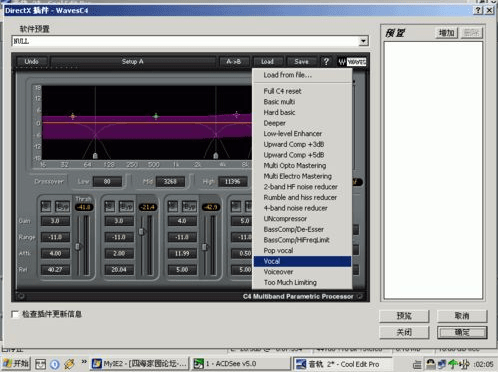
8.加混响。知识兔现在录制的声音还是很干巴的,没有一点混响,现在知识兔要通过效果-directx-utlrafunkfx中的reverbr3来给你的声音加上混响。
如图:也是在预置当中的选项中找一种合适的供你使用,别忘了先把”预览”打开哦~~调整好预加的效果就点确定吧。
个人认为,如果知识兔混响加的太多的话会使人声显得模糊过于假,加的少又会使声音显得很干很涩,大家慢慢摸索,多录几次后就有经验了。
完毕,知识兔点击轨道切换按钮返回到多轨模式下,试听
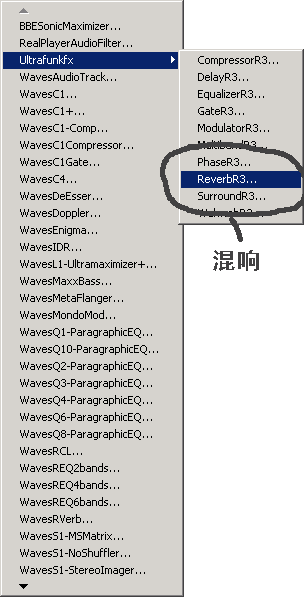
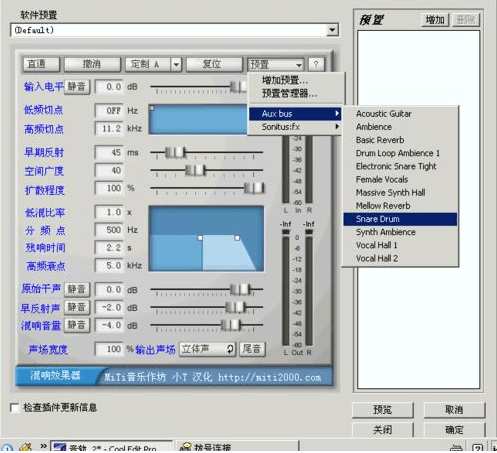
9.怎么样?听到了吗?满意吗?还可以是吗?如果知识兔觉得你录制的声音音量偏小,那么就右键知识兔点击“调整音频块音量”,直到两轨的声音达到你满意的程度为止。
下面就把这两个音轨混缩成一个音轨吧。在第三轨上右键单击,弹出菜单中选择“混缩所有波形文件”。

10.ok,现在两轨的声音已经合并了,再知识兔双击第三轨,进入单轨模式下,知识兔选择菜单中的“文件”-“另存为”,找到.mp3或者是.wma了吗?
给你的文件起个名吧,比如:天黑黑.mp3,指定好一个存放mp3的路径,知识兔点击确定。知识兔打开winamp听听你的声音能不能和歌星比
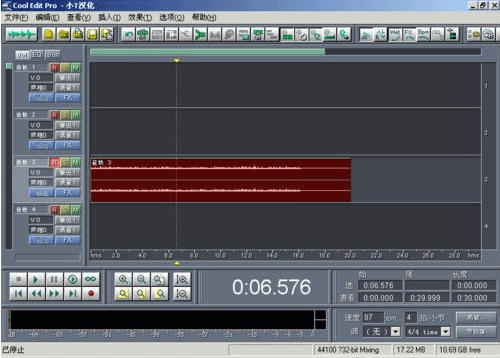
【使用方法】
1.鼠标的操作:
在多轨模式下,使用鼠标左键可以方便的选取波形范围.在波形上单击左键则选中一段完整的波形,而按下左键后并沿水平方向拖拽,则可以选中任意长度的波形段,而鼠标右键的作用则是移动波形块.在某波形上按下右键,就可以方便的上下左右移动该段波形块了,甚至可以将其移到其他的音轨上.
2.录音时候的音量:
在Cool Edit Pro里录好一段音频,可以很直观的看见它的波形显示.如果知识兔输入音量太小的话,则波形就窄,接近直线.对于人声,吉他等动态范围较大的声音,如果知识兔输入太小,绝对是不好的,首先音乐声小的话,噪音占整体音量的比重将更大,其次在后期制作中,能够作的调节范围也将很小.
所以,在录音的时候,一定要注意保持一定量的输入音量.具体多大电平也不能一概而论,但是起码要在不纵向放大的情况下,能看出波形的起伏.凹凸.否则,要么增加录音电平,要么增加弹琴或唱歌的音量.
3.系统的优化:
任何音频软件都有”系统设置”的调节,你可以通过调整,使得软件的运行更适应你的电脑.在任意模式下按”F4″键,即可进入系统设定对话框.
在这里可以调节临时文件的存放位置和大小,播放/录音缓冲区的大小和数量,软件视图的颜色方案,采样质量级别,默认的录,混音的样本率,以及系统的播放/录音设备选择等等.
下载仅供下载体验和测试学习,不得商用和正当使用。







![Xara Designer Pro 21破解版-Xara Designer v21.0.1专业版[百度网盘资源]](https://www.xue51.com/uppic/210406/20210406152646298.jpg)
